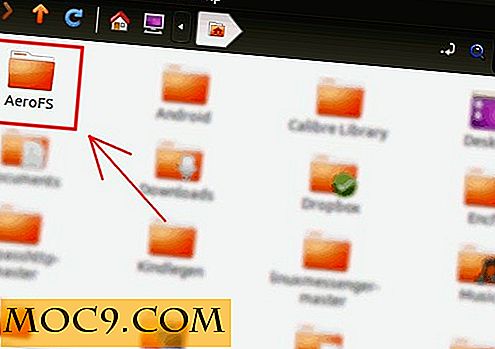Hoe je je computerscherm kunt opnemen met YouTube
Er zijn een aantal tools voor schermopname voor zowel Windows als Mac om uw computerscherm op te nemen, zodat u anderen kunt laten zien. Hoewel de meeste van deze hulpprogramma's gratis zijn, moet u ze vaak op uw computer installeren.
Wat als u uw computerscherm moet opnemen terwijl u de laptop van uw vriend gebruikt waarop geen opnametool is geïnstalleerd? Als dat het geval is, kun je YouTube gebruiken om je computerscherm op te nemen.
Onbekend voor velen, YouTube heeft een functie waarmee je het scherm van je desktop kunt opnemen. Hier is hoe precies dat te doen.
Neem het computerscherm op met YouTube
1. Ga naar YouTube en log in op je account. Klik op de knop 'Uploaden' in de rechterbovenhoek van de site.

2. Je ziet het standaard upload videoscherm van YouTube. Aan de rechterkant van het scherm zou je een optie moeten zien die "Live Streaming" zegt. Je moet op de "Aan de slag" knop klikken voor die optie.

3. Op het volgende scherm moet je "Evenementen" kiezen in het menu "Live Streaming" aan de linkerkant van het scherm.

4. Klik in het volgende scherm op de knop "Nieuw live evenement" in de rechterbovenhoek van het scherm.

5. Je zou nu op de pagina moeten zijn om een nieuw live-evenement te maken. De pagina zou u om wat informatie over het evenement moeten vragen.

U moet de volgende informatie invoeren in de velden op de pagina:
Titel - voer een naam in voor de screencast die u gaat maken.
Privacy - selecteer "Privé" in het vervolgkeuzemenu zodat deze niet publiekelijk kan worden bekeken. Dit is belangrijk omdat je hoofddoel is om het scherm op te nemen en niet om live te streamen.
Type - selecteer hier 'Snel (met Google Hangouts On Air)'.
Als je klaar bent met de bovenstaande opties, klik je op de knop met de tekst "Go live now" om je evenement uit te zenden.
6. U wordt gevraagd of u klaar bent om het live-evenement te starten. Klik op "OK" om verder te gaan.

7. Klik in het volgende scherm op de camera en microfoonpictogrammen zodat beide zijn uitgeschakeld. U moet dit doen omdat u niet wilt streamen met uw webcam, maar wilt dat uw bureaubladscherm wordt opgenomen.

8. Klik op de optie "Scherm delen" aan de linkerkant van het scherm. Hiermee kunt u uw scherm delen in een live evenement op YouTube.

9. U wordt gevraagd welk scherm u wilt delen (hier "delen" betekent "opnemen", dus welk scherm u wilt opnemen).
Klik op het scherm dat u wilt opnemen om het te selecteren en klik vervolgens onderaan op "Delen".

10. Klik op "Uitzending starten" onderaan het scherm om te beginnen met het opnemen van uw scherm.

11. Er verschijnt een prompt met de mededeling dat je maximaal acht uur kunt uitzenden. Klik op "OK" om verder te gaan.

12. De opname zou moeten beginnen, en je kunt nu je taken doen die je in je screencast wilt laten zien. Wanneer u klaar bent, klikt u op 'Uitzending stoppen' onder aan het scherm en wordt de schermopname gestopt.

13. Klik op "Links" in de rechterbenedenhoek van het scherm om de link voor uw opname te krijgen. U kunt dan naar die link gaan om de opname te bekijken.

Conclusie
Als u ooit uw computerscherm wilt opnemen maar niet de vereiste apps hebt geïnstalleerd, kunt u YouTube gebruiken om het werk perfect voor u te doen.